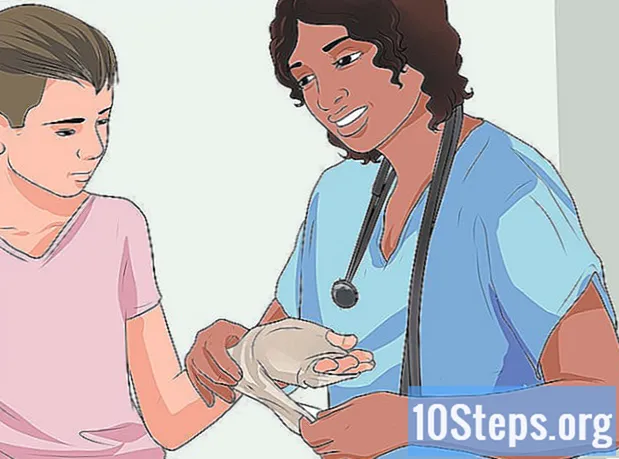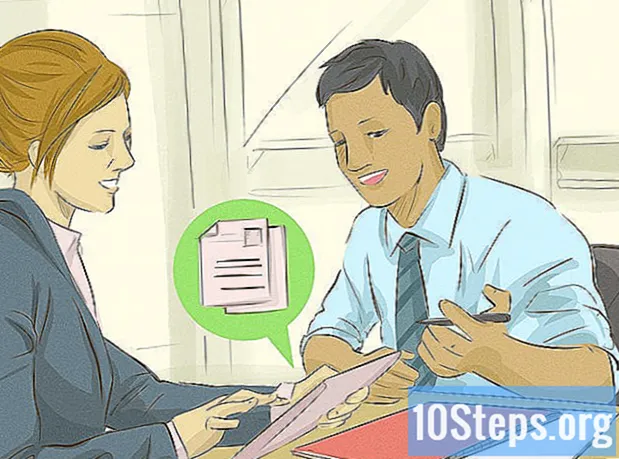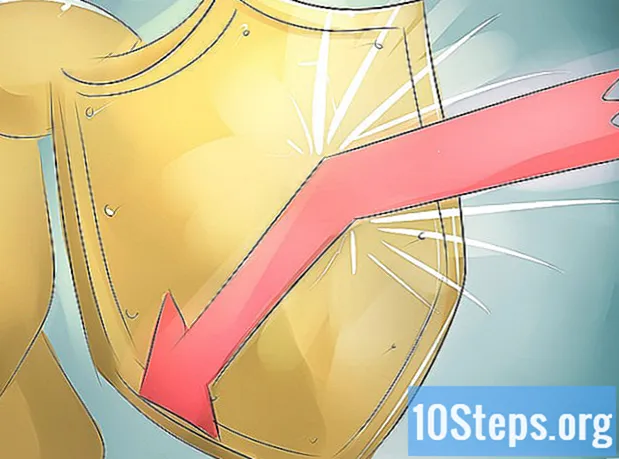Conţinut
În acest articol: Conectați-vă la rezoluția PSPR de probleme
Vrei să joci unele dintre jocurile tale PSP online sau să vezi site-urile tale favorite? PSP are un adaptor Wi-Fi încorporat care vă permite să vă conectați la rețeaua wireless locală. După ce v-ați conectat, puteți juca jocuri care acceptă jocul multiplayer online sau puteți utiliza browserul pentru a încărca site-uri web mobile. Înainte de a vă conecta la PSP, trebuie să verificați rapid câteva lucruri care vă vor face experiența mai plăcută.
etape
Partea 1 Conectați-vă la PSP
-

Verificați dacă comutatorul WLAN este ON. Trebuie să apăsați întrerupătorul WLAN de pe PSP pentru a activa conexiunile Wi-Fi.- Pe PSP-1000 și PSPgo, comutatorul este pe partea stângă, aproape de nodul analogic. Apăsați butonul pentru a porni Wi-Fi.
- Pe PSP-2000 și 3000, comutatorul WLAN se află în partea de sus a PSP, în stânga discului UMD. Apăsați butonul spre dreapta pentru a activa Wi-Fi.
-

Actualizați-vă PSP-ul. Pentru a vă conecta la routere moderne, trebuie să utilizați software-ul de sistem versiunea 2.0 sau mai mare. Consultați acest ghid pentru a afla mai multe despre actualizarea PSP.- PSP este în prezent la versiunea 6.60.
-

Porniți PSP și accesați meniul setări destul de la stânga XMB. -

Trageți în jos pagina și selectați Setări de rețea. -

selecta Mod de infrastructură. Acest lucru permite PSP-ului dvs. să se conecteze la un punct de acces wireless, cum ar fi routerul din rețeaua de domiciliu.- Cealaltă opțiune este Modul Ad Hoc, care vă permite să vă conectați cel puțin două PSP direct între ele, dar care nu vă permite să vă conectați la Internet.
-

selecta . Acest lucru vă va permite să creați o nouă conexiune pentru a înregistra pe PSP. Puteți salva până la 10 conexiuni diferite. -

Asigurați-vă că vă aflați în câmpul routerului dvs., apoi selectați analiza. PSP-ul dvs. va căuta apoi toate rețelele wireless disponibile.- Dacă doriți, puteți introduce manual numele rețelei. Acest lucru este util dacă rețeaua dvs. nu își transmite SSID-ul.
- Puteți selecta, de asemenea Hotspot wireless dacă aveți un abonament valid cu T-Mobile (singurul operator care acceptă PSP, iar acest lucru necesită un abonament special).
-

Selectați-vă rețeaua. O listă de rețele disponibile va fi afișată după scanare. Selectați cel la care doriți să vă conectați.- Dacă nu găsiți rețeaua la care doriți să vă conectați, asigurați-vă că vă aflați în câmpul punctului de acces. Accesați ultima parte pentru a afla mai multe despre depanare.
- Puterea semnalului fiecărei rețele va fi afișată lângă numele rețelei. Pentru cele mai bune performanțe, este mai bine să ai o putere a semnalului mai mare de 50%.
-

Confirmați SSID-ul. După ce ați selectat rețeaua, puteți modifica SSID-ul.Majoritatea utilizatorilor îl pot lăsa așa cum este. Apăsați tasta funcțională dreapta pe placa direcțională pentru a continua. -

selecta WPA-PSK (AES) ca un tip de criptare de rețea.- Dacă nu vă puteți conecta la routerul dvs. după selectare WPA-PSK (AES), vezi ultima parte a acestui articol.
-

Introduceți parola. Dacă nu cunoașteți parola, întrebați administratorul de sistem. Dacă ați uitat parola proprie de rețea, consultați ultima parte a articolului.- Parolele de rețea sunt sensibile cu majuscule și minuscule, deci asigurați-vă că o introduceți corect.
-

Selectați opțiunea parametrului de adresă ușor. Aceasta configurează automat adresa PSP-ului dvs. în rețea, care este convenabilă pentru majoritatea utilizatorilor. Dacă doriți să aveți mai mult control asupra procesului sau dacă doriți o conexiune PPPoE, selectați obicei. Vi se va cere să introduceți manual adresa dvs. IP. -

Introduceți un nume pentru conexiunea dvs. Acest nume este stocat doar pe PSP-ul dvs., este folosit pentru a vă ajuta să vă identificați conexiunile. De exemplu, puteți avea o conexiune gospodărie și o conexiune afaceri. Numele implicit este același cu SSID-ul. -

Examinați setările. Veți vedea o listă cu toate setările dvs. Asigurați-vă că totul pare corect, apoi apăsați butonul din dreapta al plăcuței direcționale pentru a continua. presa X pentru a salva setările. -

Testați conexiunea. După salvarea setărilor, veți avea opțiunea de a testa conexiunea. PSP-ul dvs. va încerca să se conecteze la Internet. Pe ecranul de rezultate, verificați intrarea Conexiune la internet. Dacă spune succes, atunci conexiunea dvs. a fost configurată corect.
Partea 2 Depanare
-

Găsiți adresa IP a routerului. Acesta va fi folosit pentru a accesa pagina de configurare.- ferestre - Deschideți promptul de comandă apăsând ⊞ Câștigă+R și tastând cmd. tip ipconfig și notează adresa gateway implicit.
- Mac - Faceți clic pe meniul Apple și selectați Preferințe de sistem. Faceți clic pe opțiune rețea. Selectați adaptorul de rețea din meniul din stânga. Notă adresa IP a router.
- Dacă utilizați un router AirPort, căutați informații despre cum puteți face modificările descrise mai sus.
-

Deschide un browser web pe computer. -

Introduceți adresa IP a routerului în bara de adrese. -

Conectați-vă cu contul de administrator. Va trebui să introduceți numele de utilizator și parola pentru a putea accesa setările routerului.- Dacă nu vă cunoașteți numele de utilizator și parola, puteți încerca informațiile implicite. Găsiți datele de identificare implicite căutând online modelul routerului dvs. sau consultați documentația acestuia.
- Dacă nu găsiți informațiile despre conexiune, puteți reseta manual routerul apăsând și ținând apăsat butonul restabili în spate timp de cel puțin 30 de secunde. Vă puteți conecta apoi cu datele de autentificare implicite, dar toate setările dvs. vor fi dispărute.
-

Deschideți secțiunea fără fir. Numele exact poate varia în funcție de routere. -

Schimbați-vă tipul de securitate cu WPA-PSK + WPA2-PSK sau WPA2 Personal TKIP + AES. Dacă alegeți numai WPA2 nu veți putea să vă conectați. Trebuie să selectați un protocol de securitate care utilizează TKIP.- Dacă utilizați un router AirPort, selectați Personalul WPA / WPA2.
-

Deschide-le Setări avansate wireless. Din nou, denumirea poate varia. -

Găsește-le Dispozitive autorizate sau Lista de acces. Asigurați-vă că filtrul de adrese Mac nu este activat sau adăugați adresa Mac a PSP-ului dvs. la lista de dispozitive permise. Îl găsiți în secțiune Informații despre sistem din meniul de setări al PSP. -

Începeți procesul de conectare pe PSP. Faceți clic aici pentru a începe configurarea conexiunii pe PSP.